Cách lưu trang Web thành PDF đơn giản, nhanh trong 3s
Cách lưu trang Web thành PDF đơn giản, nhanh trong 3s
Bạn đang tìm cách lưu trang web thành PDF nhanh chóng và tiện lợi? Điện Thoại Vui sẽ mang đến giải pháp hoàn hảo giúp bạn chuyển đổi mọi nội dung trang web thành tệp PDF chỉ trong vài giây. Với cách này, bạn không chỉ lưu giữ thông tin quan trọng mà còn dễ dàng chia sẻ tài liệu dưới định dạng PDF. Khám phá ngay cách lưu trang web thành PDF hiệu quả, đơn giản mà ai cũng có thể thực hiện!
Cách lưu trang Web thành PDF trên máy tính
Cách lưu trang web thành PDF trên máy tính rất đơn giản và dễ dàng. Dưới đây là hướng dẫn chi tiết cho cả trình duyệt Google Chrome, Convert Web và web2pdfconvert.
Cách lưu trang Web thành PDF bằng Google Chrome
Bạn muốn lưu một trang web quan trọng thành file PDF để dễ dàng xem lại hoặc chia sẻ? Google Chrome cho phép bạn thực hiện điều này một cách đơn giản. Dưới đây là các bước chi tiết:
Bước 1: Truy cập trình duyệt Google Chrome. Sau đó, bạn nhấn vào biểu tượng ba chấm ở góc trên bên phải. Tiếp theo, chọn mục In.
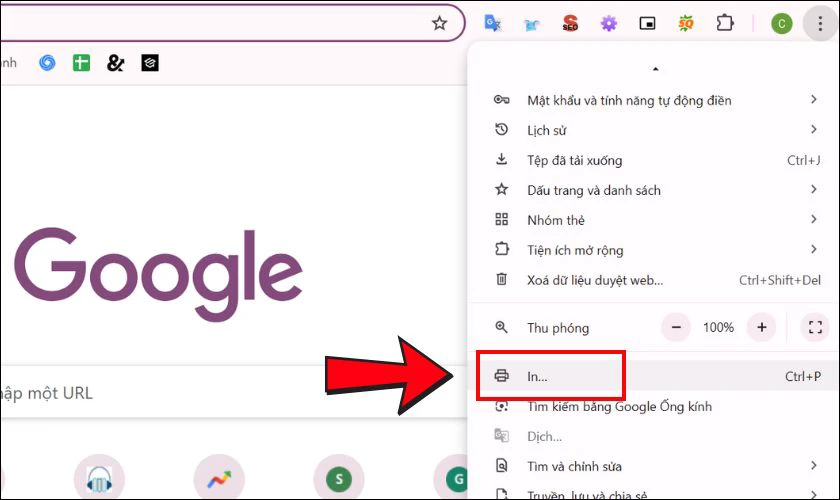
Bước 2: Tại cửa sổ In, tìm phần Máy in đích (Destination) và chọn tùy chọn Lưu dưới dạng PDF (Save as PDF). Ngoài ra, bạn có thể tùy chỉnh các thiết lập khác. Chẳng hạn như số trang cần lưu, bố cục (dọc hoặc ngang), hoặc lề trang theo nhu cầu. Sau khi hoàn tất, nhấn Lưu.

Bước 3: Khi hộp thoại lưu xuất hiện, chọn vị trí lưu trên máy tính. Bạn đặt tên file theo ý muốn và nhấn Lưu để hoàn tất. Bạn có thể mở thư mục đã chọn để kiểm tra file PDF vừa tạo.
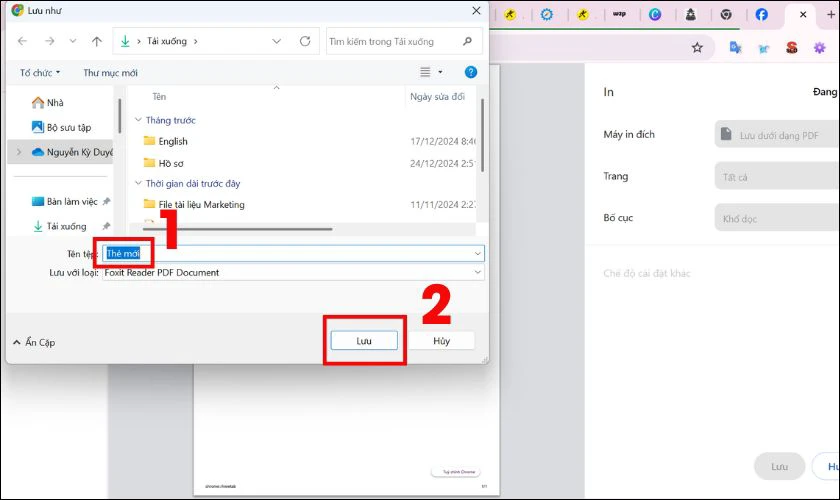
Với vài thao tác đơn giản, bạn đã có thể chuyển đổi trang web thành file PDF. Hãy áp dụng ngay để lưu trữ thông tin quan trọng hoặc tiện lợi khi cần chia sẻ nội dung!
Cách lưu trang Web thành PDF bằng web2pdfconvert
Nếu bạn đang tìm cách lưu một trang web thành file PDF một cách dễ dàng. Công cụ web2pdfconvert chính là giải pháp lý tưởng. Dưới đây là các bước thực hiện chi tiết.
Bước 1: Truy cập vào website web2pdfconvert để chuyển đổi URL thành file PDF.
Bước 2: Nhập địa chỉ URL của trang web mà bạn muốn chuyển đổi vào ô trống được cung cấp. Sau đó, nhấn vào nút chuyển đổi (thường là biểu tượng mũi tên hoặc nút Convert).
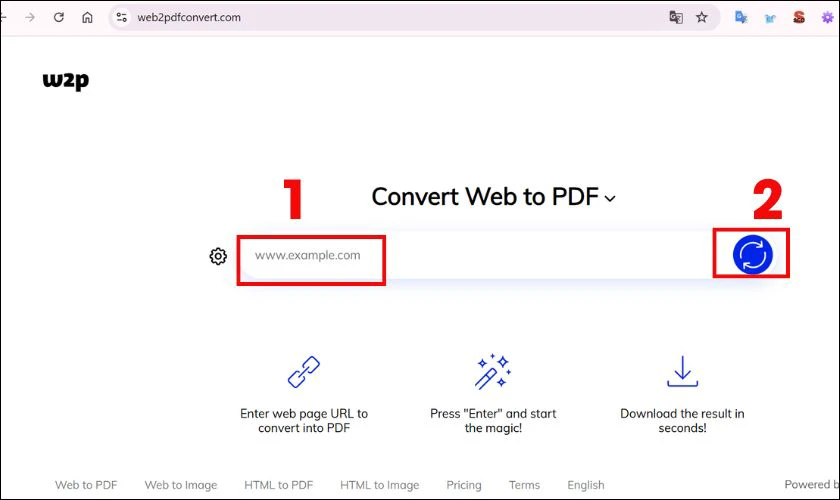
Bước 3: Chờ vài giây để hệ thống hoàn tất quá trình chuyển đổi trang web sang định dạng PDF.
Bước 4: Khi quá trình hoàn thành, bạn sẽ thấy tùy chọn Download the converted file.

Công cụ này giúp bạn tiết kiệm thời gian và dễ dàng quản lý thông tin quan trọng. Hãy thử ngay hôm nay để trải nghiệm tính năng hữu ích này!
Cách lưu trang Web thành PDF trên Android
Với vài bước đơn giản, bạn có thể nhanh chóng chuyển đổi trang web thành file PDF ngay trên điện thoại Android của mình.
Bước 1: Trước tiên, hãy vào ứng dụng Convert Web to PDF từ cửa CH Play. Nhấn Install để tải và cài đặt.
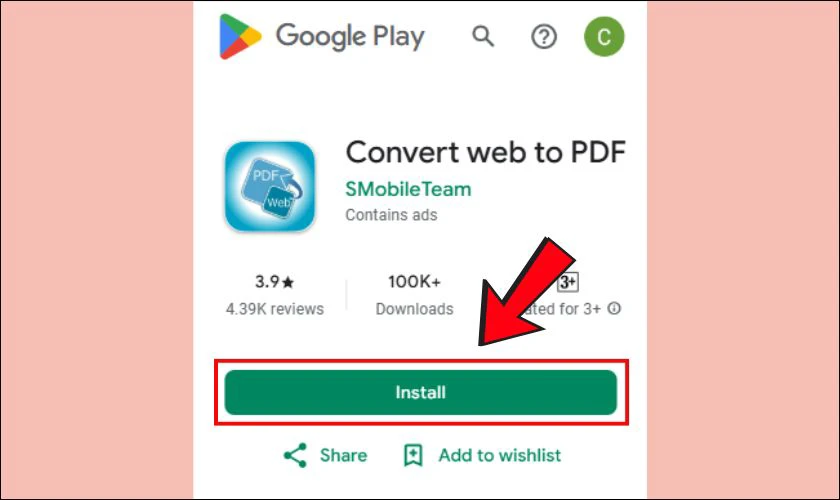
Bước 2: Trong giao diện chính, nhập địa chỉ URL của trang web bạn muốn lưu dưới dạng file PDF. Nhấn chọn Convert để bắt đầu quá trình chuyển đổi.
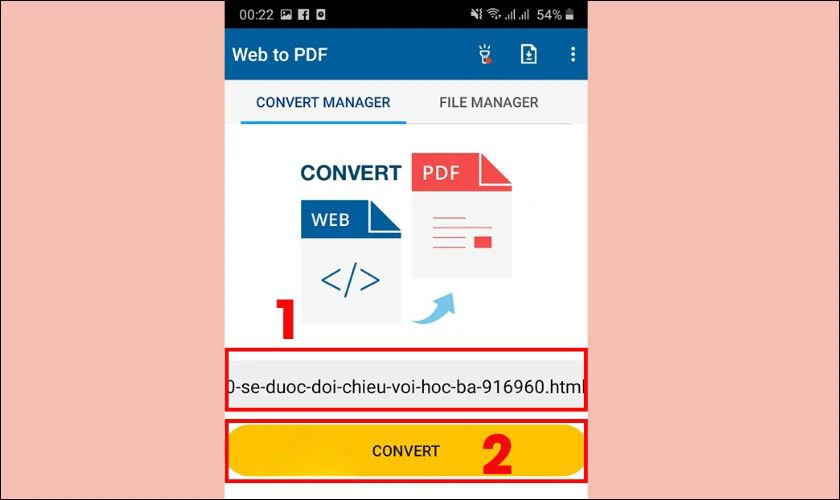
Bước 3: Khi quá trình chuyển đổi hoàn tất, bạn nhấn Open để mở ngay file PDF vừa tạo. Hoặc chọn Share để gửi file cho bạn bè, đồng nghiệp hoặc lưu trữ ở nơi bạn muốn.
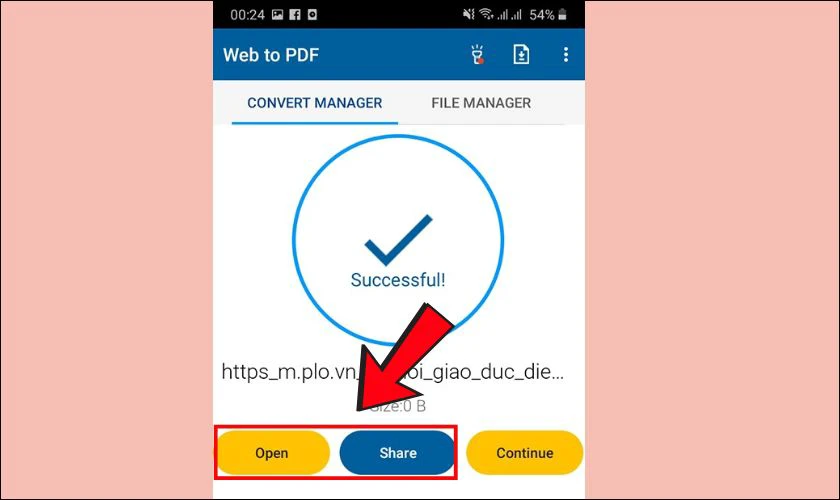
Với ứng dụng Convert Web to PDF, việc lưu trữ thông tin từ các trang web trở nên nhanh chóng và tiện lợi hơn bao giờ hết. Hãy thử ngay để trải nghiệm khả năng chuyển đổi hiệu quả và tối ưu này!
Cách lưu trang Web thành PDF trên iPhone
Để lưu trang Web thành PDF trên iPhone, bạn có thể thực hiện theo các thao tác sau:
Bước 1: Truy cập vào website web2pdfconvert trên Safari.
Bước 2: Nhập địa chỉ URL của trang web mà bạn muốn chuyển đổi vào ô trống bên dưới. Sau đó, nhấn vào biểu tượng chuyển đổi.
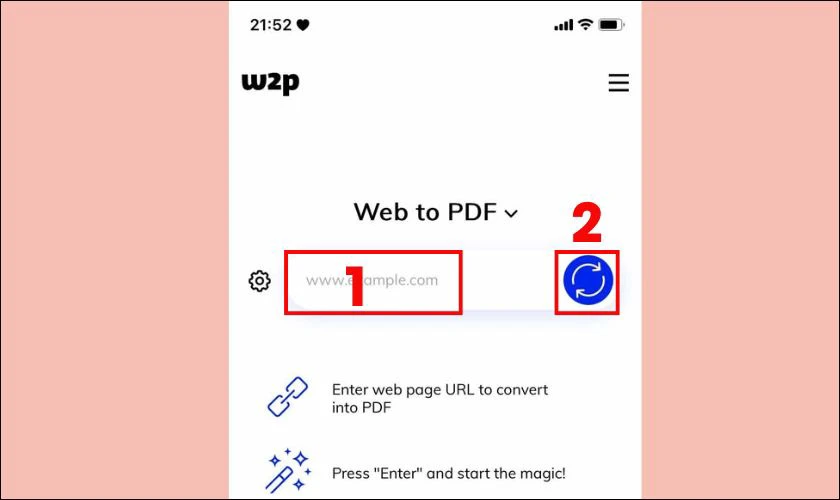
Bước 3: Chờ vài giây để hệ thống hoàn tất quá trình chuyển đổi trang web sang định dạng PDF.
Bước 4: Khi quá trình hoàn thành, bạn sẽ thấy tùy chọn Download file.
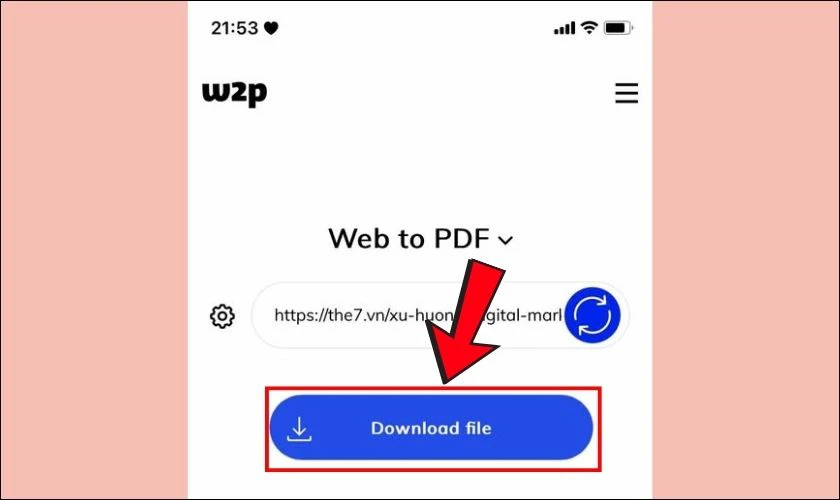
Với một vài thao tác đơn giản, bạn đã có thể lưu lại nội dung của bất kỳ trang web nào thành PDF nhanh chóng.
Cách lưu Web thành PDF để làm gì?
Lưu một trang web thành PDF có nhiều mục đích hữu ích, tùy thuộc vào nhu cầu của bạn. Dưới đây là một số lý do phổ biến và lợi ích khi làm điều này:
- Lưu trữ nội dung: Khi bạn cần truy cập nội dung trang web ở nơi không có Internet. Hoặc muốn lưu giữ tài liệu quan trọng để tham khảo sau. Ví dụ: Lưu các bài viết hướng dẫn, tài liệu học tập, hoặc thông tin quan trọng từ trang web.
- Chia sẻ thông tin: Tạo một bản PDF dễ gửi qua email hoặc chia sẻ với đồng nghiệp, bạn bè.
- Lưu lại bằng chứng: Ghi nhận thông tin quan trọng như hóa đơn, xác nhận giao dịch. Hoặc nội dung trang web trong trường hợp trang đó thay đổi sau này.
- Phục vụ công việc: Chuyển đổi thông tin từ web thành tài liệu PDF để sử dụng trong báo cáo, thuyết trình hoặc nghiên cứu.
- In ấn dễ dàng hơn: PDF thường được định dạng gọn gàng. Phù hợp cho việc in ấn mà không bị rối loạn bố cục như trên trình duyệt web. Ví dụ: In vé máy bay, bản đồ hoặc tài liệu kỹ thuật.
- Bảo quản nội dung: Đảm bảo rằng bạn có một bản sao nội dung trước khi trang web bị gỡ bỏ hoặc thay đổi. Ví dụ: Lưu các bài báo hoặc nội dung trang web cũ có giá trị.

Việc lưu trang web thành PDF không chỉ giúp bạn quản lý thông tin tốt hơn mà còn mang lại sự tiện lợi trong công việc và học tập. Nếu bạn chưa thử, hãy áp dụng ngay để tận dụng tối đa lợi ích của phương pháp này!
Lưu ý khi thực hiện cách lưu trang Web sang file PDF
Để đảm bảo file PDF sau khi lưu giữ được nội dung đầy đủ và rõ ràng. Bạn cần lưu ý một số điều sau:
- Kiểm tra bố cục trước khi lưu: Đảm bảo trang web hiển thị chính xác. Vì một số trang web có thể thay đổi bố cục khi chuyển đổi sang PDF.
- Lưu phần cần thiết: Nếu chỉ cần một phần nội dung, hãy sử dụng chức năng chọn vùng in hoặc copy vào một trình soạn thảo trước khi lưu thành PDF.
- Chất lượng hình ảnh: Kiểm tra xem hình ảnh trên trang web có được lưu đúng cách hay bị giảm chất lượng.
- Kích thước file PDF: Nếu trang web có nhiều hình ảnh hoặc nội dung nặng, tệp PDF có thể lớn. Bạn có thể giảm dung lượng bằng cách sử dụng công cụ nén PDF.
- Chú ý thông tin nhạy cảm: Nếu bạn lưu các trang web chứa thông tin cá nhân hoặc dữ liệu quan trọng (ví dụ: hóa đơn, tài khoản). Hãy đảm bảo tài liệu được bảo mật.
- Sử dụng trình duyệt phù hợp: Google Chrome, Microsoft Edge, hoặc Safari đều hỗ trợ lưu trang web thành PDF dễ dàng.
- Xem trước PDF: Sau khi lưu, hãy mở tệp để kiểm tra xem tất cả nội dung, hình ảnh và định dạng có đúng như ý muốn không.

Bằng cách lưu ý những điểm trên, bạn sẽ có được file PDF chất lượng, dễ đọc và tiện lợi trong quá trình sử dụng!
Kết luận
Cách lưu trang web thành PDF là một giải pháp tiện lợi giúp bạn lưu trữ nội dung để xem lại khi cần thiết, ngay cả khi không có kết nối internet. Với các phương pháp đơn giản trên nhiều trình duyệt khác nhau, bạn có thể dễ dàng thực hiện chỉ trong vài bước. Nếu gặp khó khăn trong quá trình thao tác, đừng ngần ngại liên hệ Điện Thoại Vui để được hướng dẫn chi tiết hơn.
Bạn đang đọc bài viết Cách lưu trang Web thành PDF đơn giản, nhanh trong 3s tại chuyên mục Thủ thuật thiết bị trên website Điện Thoại Vui.

Mình là Thanh Nhật, một content creator đam mê công nghệ. Mình là người thích viết, viết những gì mình biết, hiểu những gì mình viết. Mình chuyên viết về nhiều lĩnh vực khác nhau, từ công nghệ, điện thoại, laptop, đến các thủ thuật và ứng dụng di động. Hy vọng mang đến cho bạn những thông tin hay và bổ ích về công nghệ mới nhất hiện nay.





